来源:www.uzhushou.cn 时间:2020-04-14 13:15
最近有位win7系统用户反映,因为自己的工作原因,需要使用静态ip地址上网,但是如果想要使用静态ip地址上网就需要先设置默认网关,那么win7系统网关怎么设置呢?今天为大家分享win7系统网关设置方法。
网关设置方法:
1、点击电脑桌面的“网络”;如图所示:
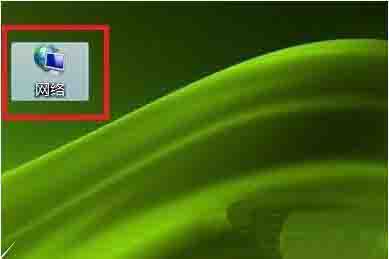
2、进入“网络和共享中心”点击“本地连接”;如图所示:
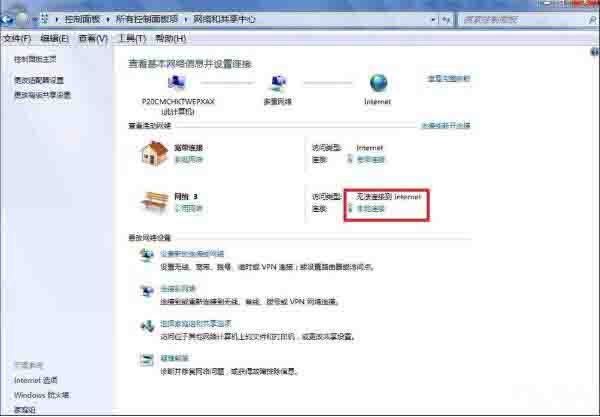
3、对话框中再点击“属性”;如图所示:

4、选择“Internet 协议”再点击“属性”;如图所示:
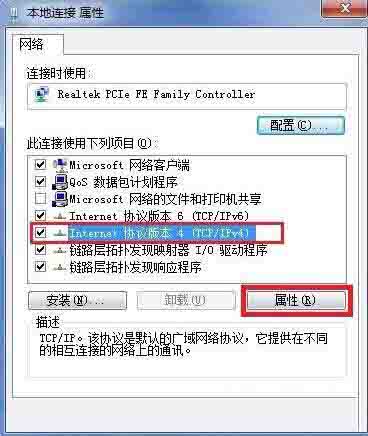
5、选择“使用下面的IP地址”然后填写IP地址,默认网关,和DNS地址等信息,设置完成点击“确定”即可。如图所示:
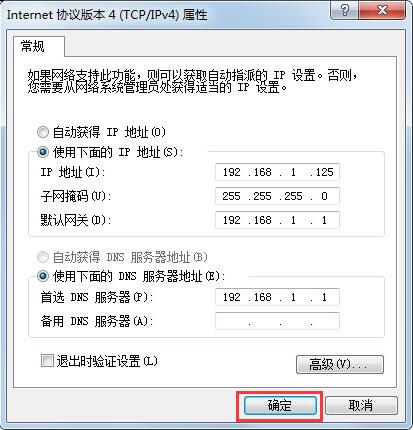
关于win7系统网关设置方法就为小伙伴们详细分享到这里了,如果用户们使用电脑的时候不知道怎么设置网关,可以参考以上方法步骤进行操作哦,希望本篇教程能够帮到大家,更多精彩教程请关注u助手官方网站。
责任编辑:u助手:http://www.uzhushou.cn